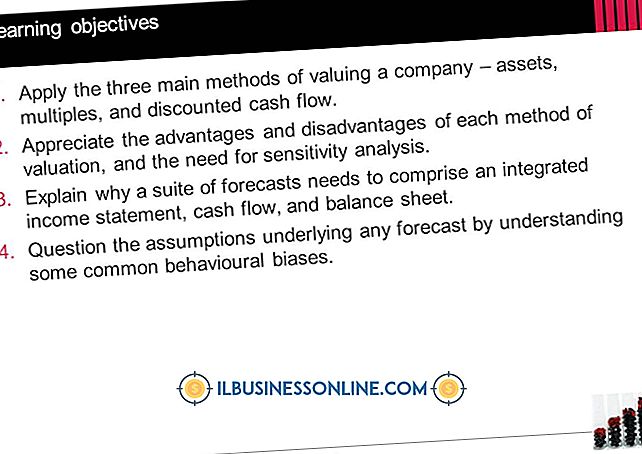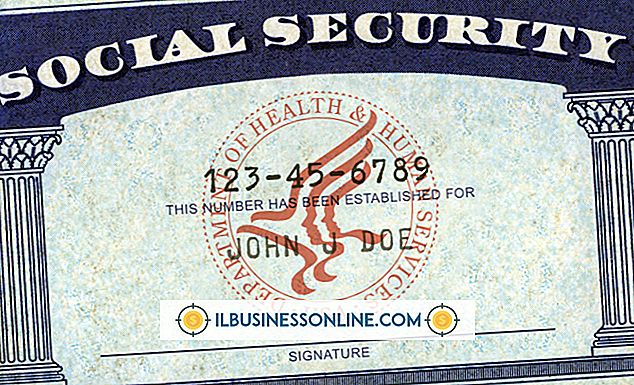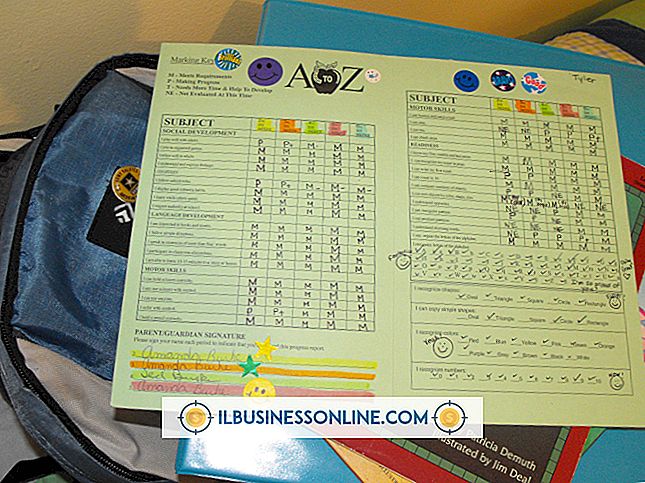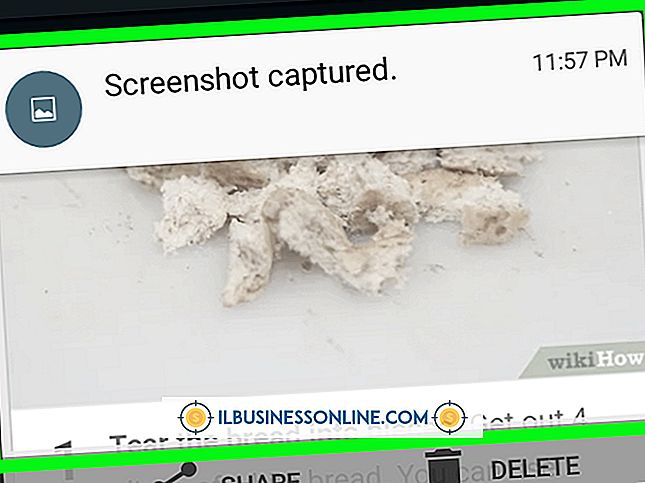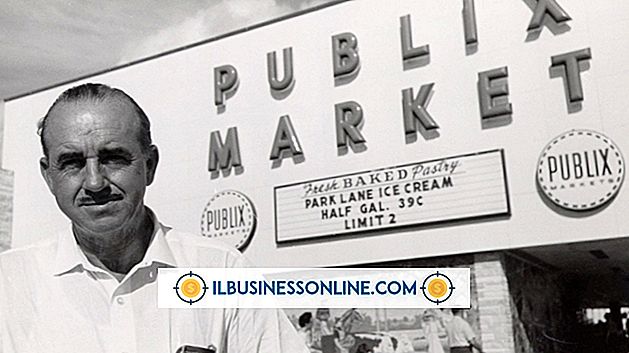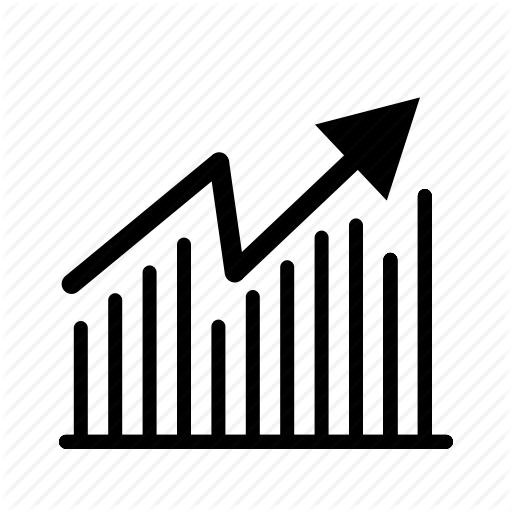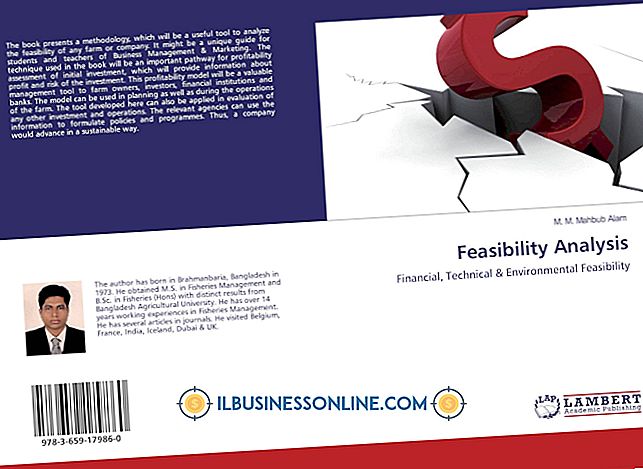Cómo usar AirPort Express como un extensor de Wi-Fi

Puede configurar los enrutadores inalámbricos AirPort Express para que funcionen como dispositivos independientes, conectando sus computadoras de forma inalámbrica a su módem de Internet y otros dispositivos en red. También puede usar múltiples dispositivos AirPort, incluidos los enrutadores AirPort Express y AirPort Extreme, para extender su red inalámbrica en su hogar u oficina.
Configuración de Ethernet AirPort Express para la extensión de Wi-Fi
Si tiene una unidad AirPort Extreme o AirPort Express como su enrutador inalámbrico principal, puede configurar un dispositivo AirPort Express para que funcione junto con él como un extensor de Wi-Fi mediante Ethernet o Wi-Fi. Conectar los dispositivos por Ethernet suele dar el mejor resultado.
Para conectarse por Ethernet, suponiendo que tiene un AirPort Express o AirPort Extreme instalado y que su dispositivo es su enrutador principal conectado a su módem de Internet, obtenga un AirPort Express adicional y conecte su puerto con la etiqueta "WAN" al puerto con la etiqueta "LAN" en El enrutador primario. En general, el puerto WAN de un enrutador se conecta al dispositivo que lo conecta a Internet, mientras que el puerto LAN se conecta a otros dispositivos locales. Una vez que los dispositivos estén conectados entre sí, asegúrese de que todos estén encendidos.
Luego, abra la Utilidad AirPort en una computadora. En una Mac, puede encontrar este programa haciendo clic en "Ir", luego en "Aplicaciones" y seleccionando la carpeta "Utilidades". En una PC con Microsoft Windows, la encontrará en el "Menú de Inicio" haciendo clic en "Programas" y luego en "AirPort".
Una vez que encuentre e inicie el programa, conéctese primero al enrutador principal mediante un cable Ethernet con cable. En la utilidad AirPort, use el menú desplegable "Conexión compartida" para elegir "Compartir una dirección IP pública".
Luego, desconéctese de ese enrutador y conéctese al enrutador secundario que planea usar como extensor. En la utilidad AirPort, configure "Conexión compartida" en "Desactivado (Modo puente)", lo que significa que el dispositivo pasará el tráfico al dispositivo AirPort principal. Asegúrese de que el nombre de la red, la configuración de seguridad y la contraseña estén configurados en la misma configuración en el dispositivo secundario que en el dispositivo primario. Haga clic en "Actualizar" cuando haya terminado.
Configuración de Wi-Fi AirPort Express para la extensión de Wi-Fi
Si no puede ejecutar un cable Ethernet entre los enrutadores, puede hacer que se hablen entre sí a través de Wi-Fi.
Conecte cada uno de los dispositivos donde lo desee y enciéndalos con el enrutador principal conectado a su módem de Internet.
Luego, abra la Utilidad AirPort en su computadora. En una Mac, puede encontrar este programa haciendo clic en "Ir", luego en "Aplicaciones" y seleccionando la carpeta "Utilidades". En una PC con Microsoft Windows, la encontrará en el "Menú de Inicio" haciendo clic en "Programas" y luego en "AirPort".
Conéctese al enrutador principal con la herramienta de configuración de Apple AirPort abierta, usando el "Selector de estación base" en el programa de configuración. Haga clic en "Configuración manual" e ingrese su contraseña si es necesario. Haga clic en "Aeropuerto", luego en "Inalámbrico" y haga clic en "Crear una red inalámbrica". Marque la casilla que dice "Permitir que esta red se extienda" e ingrese o confirme el nombre de red deseado.
Si desea proteger su red, haga clic en "Seguridad inalámbrica" y seleccione "WPA2 Personal". Elija una contraseña de entre ocho y 63 caracteres de largo. En "Selección de canales de radio", haga clic en "Automático" y luego haga clic en "Actualizar".
Ahora, conéctese al enrutador secundario usando el "Selector de estación base" en el programa de configuración. Haz clic en "Configuración manual", luego en "Aeropuerto" y luego en "Inalámbrico". Elija "Extender una red inalámbrica" en el menú "Modo inalámbrico". Elija el nombre de red que estableció anteriormente e ingrese la contraseña si creó una. Haga clic en "Actualizar".
Ajuste sus dispositivos según sea necesario para maximizar la potencia de su red dondequiera que use su computadora.